怎么关闭自动弹出来的广告 电脑自动弹出广告如何关闭
更新时间:2024-01-22 12:10:33作者:yang
如今随着互联网的普及和发展,电脑自动弹出广告问题也日益突出,这些令人烦恼的广告弹窗不仅影响了我们的浏览体验,还浪费了宝贵的时间和带宽。很多人却不知道如何有效地关闭这些自动弹出的广告。针对这一问题,本文将为大家介绍几种常见的关闭广告的方法,希望能够帮助大家解决这一困扰。无论是通过调整浏览器设置、安装广告拦截插件,还是优化系统设置,我们都能找到适合自己的方式来减少这些烦人的弹窗广告。让我们一起来探索如何关闭自动弹出来的广告,让网络世界更加清爽和舒适!
具体步骤:
1.首先打开自己电脑中的控制面板,在控制面板找到‘网络和Internet’选项。点击进入页面。

2.然后在‘网络和Internet’选项面板中,找到‘Internet选项’。进入到选项面板。
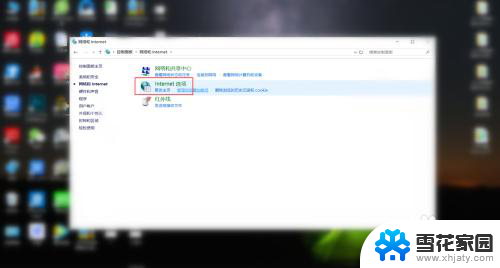
3.接下来点击‘Internet选项’还会跳出出一个界面框,在界面框的上排功能栏目中找到‘隐私’
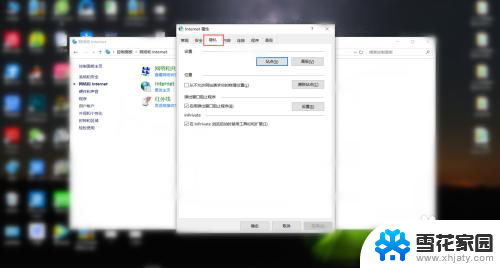
4.最后在隐私界面中,将启用弹出窗口阻止程序前面的框打钩,这样自动弹出广告就会被关闭。
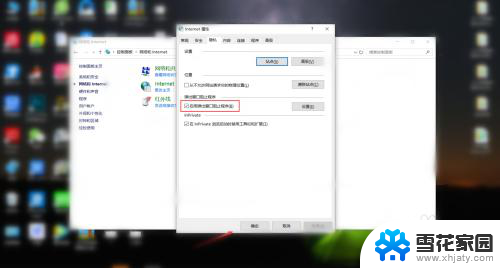
以上就是如何关闭自动弹出广告的全部内容,如果您遇到这种情况,可以按照小编的方法来解决,希望对大家有所帮助。
怎么关闭自动弹出来的广告 电脑自动弹出广告如何关闭相关教程
-
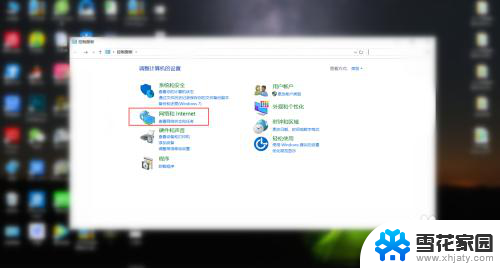 怎么关掉电脑自动弹出来的广告 电脑弹出广告怎么设置关闭
怎么关掉电脑自动弹出来的广告 电脑弹出广告怎么设置关闭2024-06-09
-
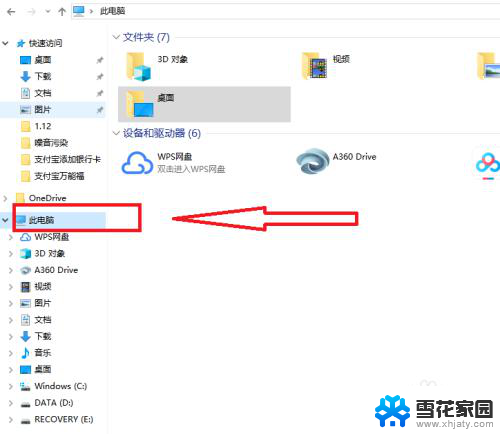 如何去除电脑自动弹出的广告 电脑弹窗广告怎么禁止
如何去除电脑自动弹出的广告 电脑弹窗广告怎么禁止2024-04-13
-
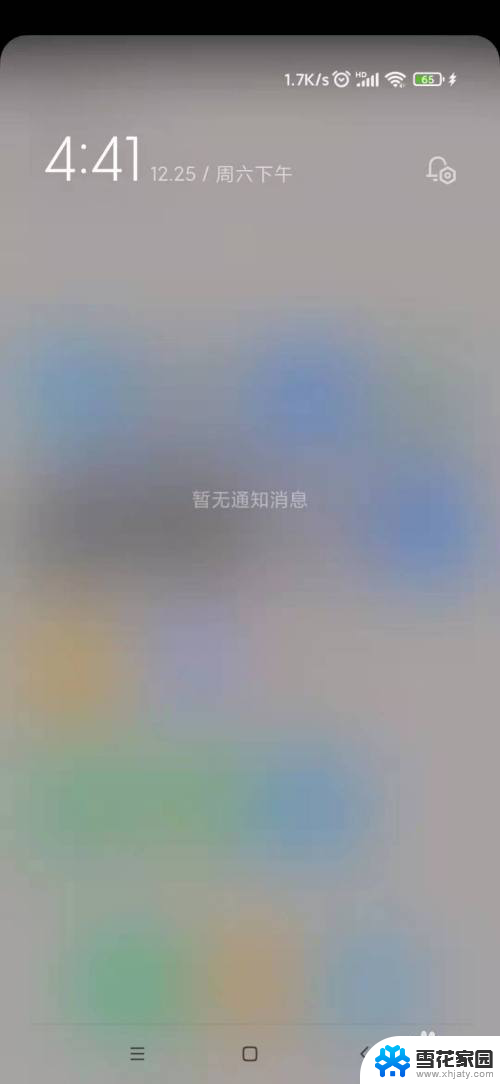 怎么把手机广告弹窗关闭 手机弹出广告怎么去除
怎么把手机广告弹窗关闭 手机弹出广告怎么去除2024-06-18
-
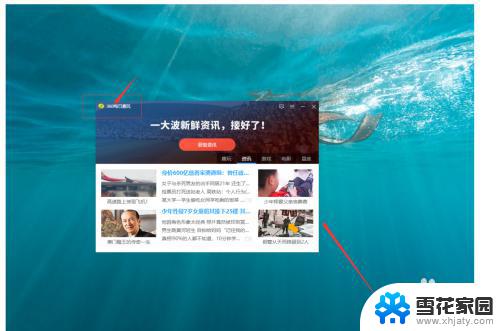 如何删除电脑弹出的广告 怎样停止电脑上的弹窗广告
如何删除电脑弹出的广告 怎样停止电脑上的弹窗广告2023-09-10
- 电脑弹出广告屏保怎么关闭 电脑如何设置自动进入广告屏保
- 如何关闭笔记本电脑上弹出的广告 如何彻底关闭笔记本电脑弹窗广告
- 360网页广告弹窗怎么关闭 360浏览器如何去除弹窗广告
- 电脑拦截弹窗怎么关闭 电脑如何关闭弹窗广告
- 电脑自动跳出来的广告屏保怎么关 电脑自动进入广告屏保怎么取消
- 怎么拦截桌面弹出广告 如何拦截桌面弹窗广告
- 壁纸滚动怎么设置 如何在电脑上设置滚动壁纸
- 投影开机没反应怎么办 投影仪无法启动怎么办
- 锁电脑屏幕怎么锁 电脑怎么设置自动锁屏
- 笔记本电脑黑屏录像 笔记本摄像头黑屏无法使用怎么办
- 为什么u盘插在有的电脑上显示不出来 U盘在电脑上无法显示
- windows怎么切屏 电脑怎么切换显示屏
电脑教程推荐
- 1 壁纸滚动怎么设置 如何在电脑上设置滚动壁纸
- 2 腾讯会议摄像头未检测到设备 电脑腾讯会议摄像头无法识别
- 3 windows开机进入欢迎使用后无响应 电脑桌面卡顿无响应怎么办
- 4 bios怎么用u盘启动 不同BIOS版本下U盘启动设置
- 5 电脑显示器休眠怎么设置 电脑休眠时间如何设置
- 6 电脑与电脑用网线连接 两台电脑如何用网线直连传输数据
- 7 windows系统账户名是哪个 windows系统怎么查看账户名
- 8 鼠标的上下滚动变成了调节音量 鼠标一滚动就调节音量设置方法
- 9 联想b575笔记本电脑摄像头在哪里查看 联想笔记本自带摄像头打开步骤
- 10 adobe acrobat怎么设置中文 Adobe Acrobat DC怎么切换语言为中文